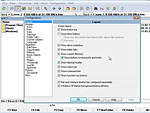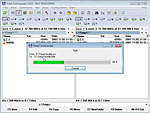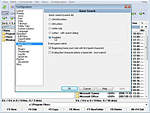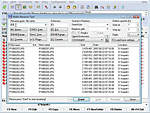Ez a videótipp a következő klub(ok)ba tartozik:
Ha van egy kis időd, nézz szét meglévő klubjaink között!
- Ez a videó nem még nem tartozik egy klubhoz sem.
Ha van egy kis időd, nézz szét meglévő klubjaink között!
-
Hogyan használjuk a füleket Total Commanderben?
2007. november 6. 23:21:13 |
A Total Commander nevezetű fájlkezelő programba nem is olyan régen beépítették az úgynevezett füleket. Ez arra jó, hogy az eddigieknél sokkal könnyebben tudjunk navigálni az egyes könyvtárak között, legyen az bármely merevlemezünkön, vagy mondjuk egy hálózati gépen.
-
Amikre szükségünk lesz
Számítógép Total Commander -
Hozzunk létre füleket
Alap helyzetben, a könyvtárakat mutató rész felett nincsenek semmilyen fülek, a TAB-ot nyomogatva csak az egyik oldalról jutunk át a másikra. Ha azt szeretnénk, hogy mondjuk a c:\Windows\Help könyvtára mindig meglegyen nyitva, csináljuk a következőt: lépjünk bele, és nyomjuk meg a CTRL+T billentyűket - kisvártatva megjelenik fent a Help könyvtár, és már navigálhatunk is tovább. Látható, hogy a Help könyvtár mindig ott marad felül, és rákattintva azonnal vissza is juthatunk abba. Így nagyon gyorsan lehet több könyvtár között mozogni. Hogy ez még egyszerűbb legyen, csinálhatjuk azt, hogy a CTRL+ALT gombok nyomkodásával váltogathatunk a fülek között. Ha még több könyvtárat nyitunk meg, természetesen ezek között is hasonló módon tudunk közlekedni. -
Használjuk ki a lehetőségeket
Ha mondjuk ezeket a füleknek az elrendezkedése nem megfelelő számunkra, egyszerűen kattintsunk arra a fülre amit el szeretnénk mozdítani, és a bal egér gomb nyomvatartása mellett, tegyük át máshova az adott elemet. Így egészen egyszerűen sorba tudjuk rendezni az adott feladathoz készített füleinket még akkor is, ha nem jó sorrendben hoztuk létre őket. Ha bármelyik fülön jobb klikkel kattintunk, látható az összes funkció, amit ezekkel csinálhatjunk. Átnevezhetjük bármelyik, lezárolhatjuk, - hogy ne tudjon könnyen eltűnni -új fület létrehozhatunk, elmenthetjük az adott könyvtárakra utaló füleket, amit aztán később visszállíthatunk, és még sorolhatnánk. -
Amint lehet rakjunk rendet
A jobb klikk mögött található menüben, alulról a harmadik pont a Close this tab. Erre kattintva bezárhatjuk az adott fület. Ezt megtehetjük úgy is, hogy az aktív fülön állva megnyojuk a CTRL+W billentyűkombinációt.
Ha kilépünk a Total Commanderből, ezek a beállítások elveszhetnek - kivéve akkor, ha a mentésre is rákattintottunk korábban!
Vélemények, hozzászólások
Még nincsenek hozzászólások. Legyél Te az első!
Statisztika
| Megtekintések száma: | 7831 | Hozzászólások: | 0 |
| - VideoSmart.hu-n: | 7831 | Kedvencek között: | 10 |
| - Más oldalon: | 0 | Értékelések: | 4 |

ZeroCool.hu további videótippjei »
A Total Commander nevezetű fájlkezelő programba nem is olyan régen beépítették az úgynevezett füleket. Ez arra jó, hogy az eddigieknél sokkal könnyebben tudjunk navigálni az egyes könyvtárak között, legyen az bármely merevlemezünkön, vagy mondjuk egy hálózati gépen. (több infó) (kevesebb infó)